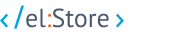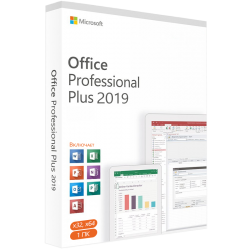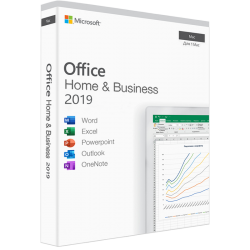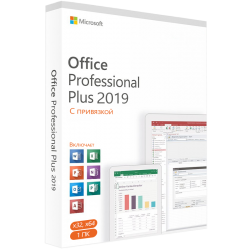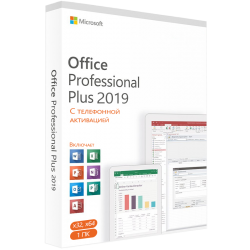Как установить Office 2019 на Windows 10 и MacOS
На сегодняшний день пакет редакторов Офис от компании Майкрософт является одним из самых востребованных продуктов. Если вы занимаетесь учебой, работаете дома или выполняете другие операции с документами, то без данного ПО вам никак. Оно потребуется и в ситуациях, когда нужно просто открыть файл, скачанный из интернета: документ, книгу и пр. Вы можете сегодня купить Office Professional Plus 2019 или версию для Дома. Но независимо от редакции процесс инсталляции везде будет схож.
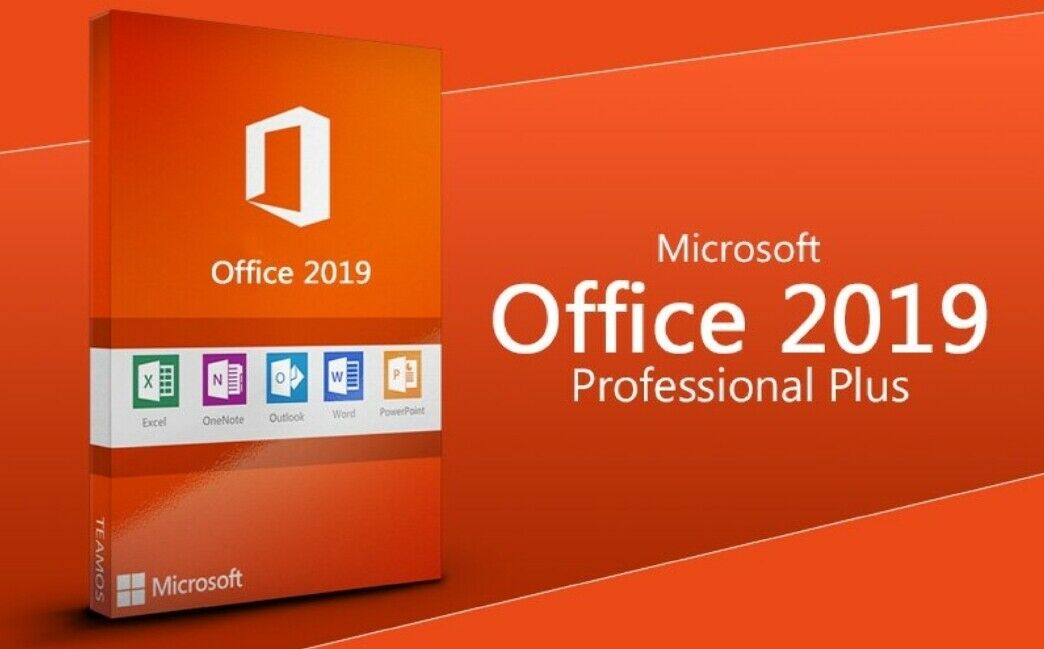
Несколько важных пунктов об Офис 2019
Прежде всего, нужно отметить несколько важных пунктов перед установкой программы. Во-первых, учтите, что устанавливается Office с привязкой к вашей учетной записи Майкрософт. Это нужно для синхронизации данных и возможности повторной активации без ввода ключа. Иначе активировать программу нельзя, поэтому если у вас нет учетной записи, то проведите ее регистрацию и войдите под ней. Во-вторых, у Офиса 2019 есть минимальные требования к системам:
- Windows 10;
- MacOS, начиная с 10.13
Особый акцент стоит сделать на системы от Microsoft. Вы никак не сможете установить данное программное обеспечение на «Семерку» или «Восьмерку». Поэтому если у вас эти версии ОС, то сперва проведите обновление до «Десятки». Если это невозможно, то стоит использовать предыдущие версии Офисов (благо цена у них сейчас вполне приемлема).
Установка Office 2019 на Windows 10
Если система подходит под требования, то можно произвести инсталляцию и активацию. Для этого вам потребуется лицензионный код, который можно приобрести в специальных онлайн магазинах (здесь стоимость будет ниже, чем в официальном магазине MS). Дальше процесс будет включать такие шаги:
- Откройте официальный сайт Office;
- Авторизируйтесь, если еще не сделали этого. Если у вас нет учетной записи, то зарегистрируйте ее;
- Выберите пункт «Установка Office» в меню;
- Загрузите установочный файл на свой ПК;
- Запустите его через браузер или отдельно через проводник;
- Выберите место установки и дополнительные пункты настроек;
- Дождитесь инсталляции файлов.
После этого необходимо активировать ключ лицензии Microsoft Office 2019. Для этого:
- Откройте любое приложение из пакета Офис, например, Word;
- Примите условия соглашения;
- Введите код, если система его потребует (если нет, то в самой программе откройте соответствующий пункт в справке).
Помните, что подключение к интернету нужно, как для того чтобы установить Office 2019 на Windows 10, так и его активировации.
Установка Офис на MacOS
Инсталляция пакета редакторов на компьютерах от Apple отличается от Windows лишь несколькими пунктами. Первые шаги по загрузке установочного файла идентичны. Затем чтобы инсталлировать и активировать, например, Microsoft Office 2019 Professional Plus, нужно сделать следующее:
- Откройте Finder;
- Перейдите в раздел загрузок;
- Запустите установочный файл Офиса с расширением pkg;
- На первом экране нажмите «Продолжить»;
- Подтвердите согласие;
- Выберите вариант установки;
- Выберите место инсталляции;
- Введите пароль от учетной записи Mac, если он есть;
- Завершите процедуру.
Далее необходимо провести активацию. Для этого на панели рабочего стола выберите одно из приложений пакета, например, Word. Запустите его, чтобы началась активация. Введите лицензионный код и подтвердите согласие.
На этом процесс установки и активации Офиса 2019 завершается. Вы получаете полную версию программного обеспечения с разовой покупкой лицензионного ключа. Все ПО доступно только на том устройстве, где была проведена активация.